学ぶ WhatsAppで場所を共有する方法 これは、不確実な時代にあなたとあなたの愛する人の安全をヘルプのに役立つ貴重なスキルです。
これは、重大な変更を確認したり、WhatsApp で自分の場所効果的に共有したりするための適切な方法と手順を身に付ける必要があるスキルです。 一方で、場所共有する方法がわからないということは、自分の足を撃つようなものです。 しかし良いニュースは、緊急時のオプションがあるということです。 WhatsApp を使用して、愛する人たちと自分の場所を簡単に共有するために実装できる方法と手順があります。 では、これらの方法とは何ですか、また、それらを共有するためにどのように使用できるでしょうか。 場所 Android または iOS デバイスで?
この記事では、あなたの情報を確実に共有するための関連するすべての方法を学びます。 Googleの場所 WhatsApp経由で。
WhatsApp で場所を見つけるにはどうすればよいですか?
あなたの場所共有する実際の方法に入る前に ワッツアップiOS デバイスを使用しているか Android デバイスを使用しているかに関係なく、WhatsApp で場所を見つける方法を知ることが不可欠です。
WhatsApp で場所機能を見つける方法は次のとおりです。
アンドロイド用:
- を確認してください。 場所の許可 WhatsApp では、アプリメニューにアクセスして設定に入ります。
- アプリオプションからWhatsappを選択し、「権限」、「場所」の順に移動して、Whatsappをオンにします。
- 「アプリの使用中のみ許可する」「毎回確認する」「許可しない」のいずれかを選択できます。
- 次に、WhatsApp でチャットまたはグループを開きます。
- 下のアイコンをクリックすると、その他のオプションにアクセスし、「場所」機能が表示されます。
iPhoneの場合:
- iOS デバイスで、設定に移動し、「プライバシー」をクリックします。
- 「場所Service」、「Whatsapp」の順に移動し、「常に」をタップします。
- そこから、場所を共有したい Whatsapp チャットまたはグループを開きます。
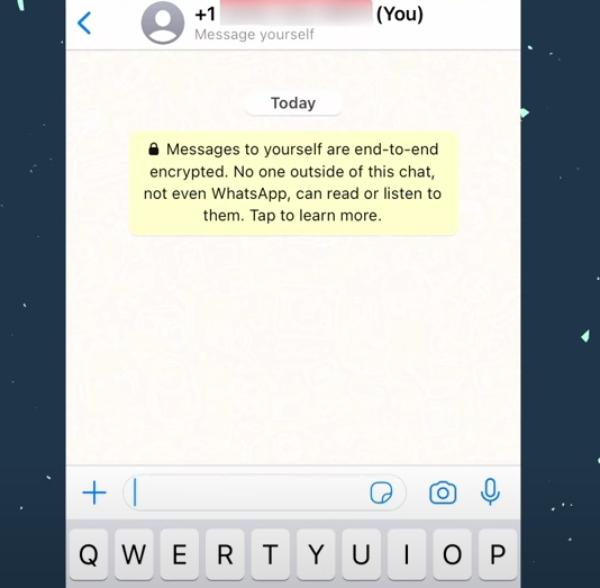
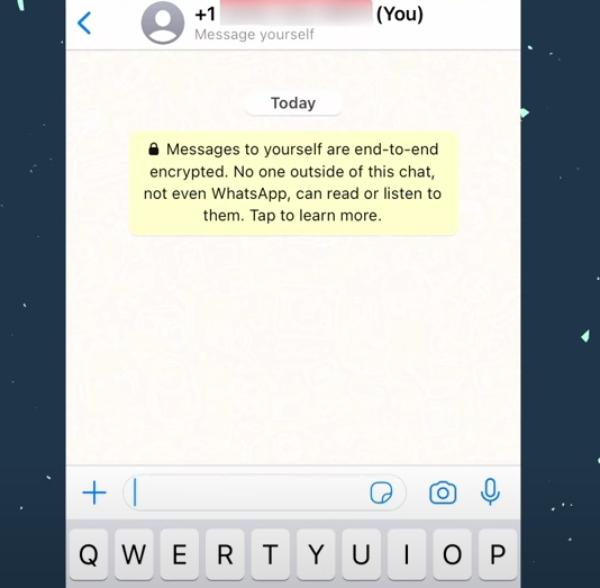
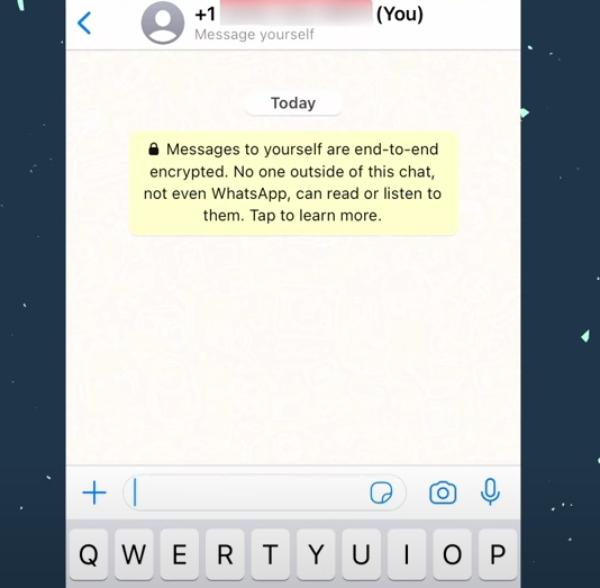
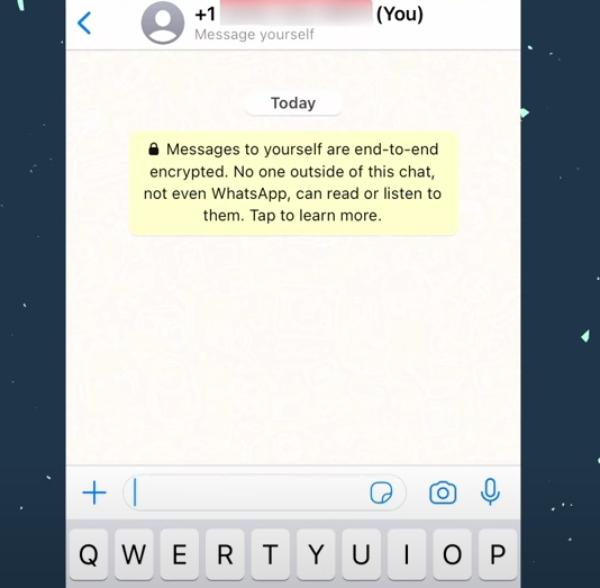
- プラスアイコンをタップすると、「場所」機能が表示されます。
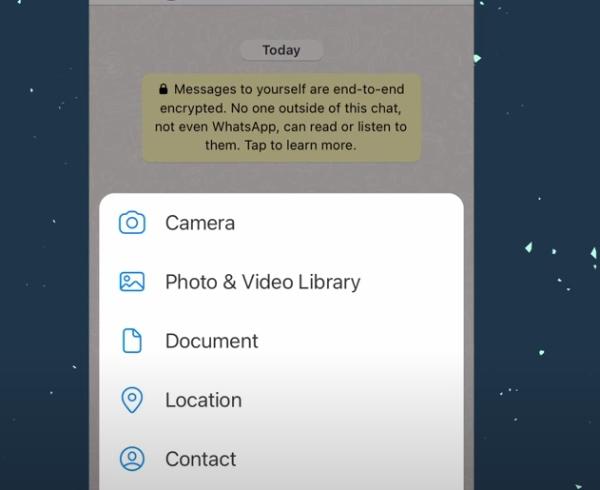
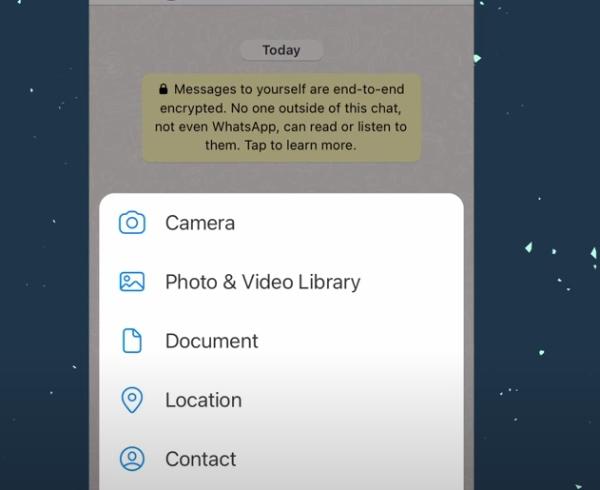
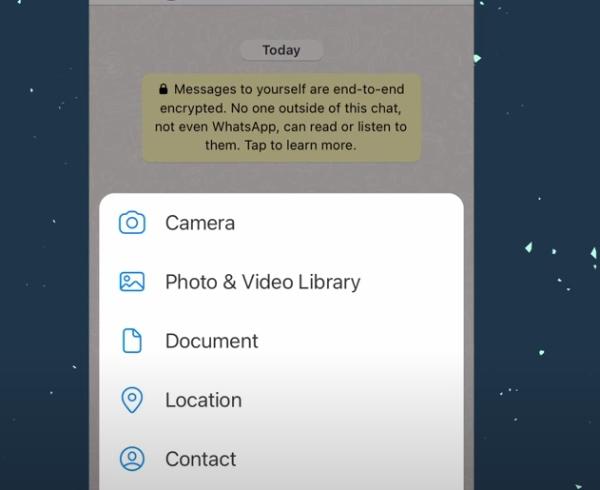
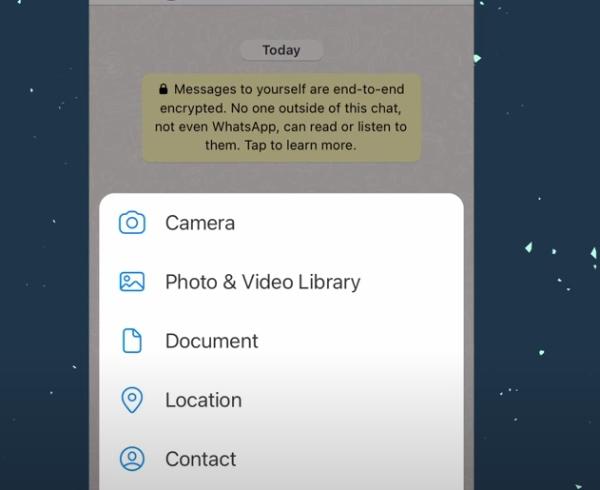
- これで、必要に応じて場所を共有できます。
iPhoneとAndroidのWhatsAppでライブの場所共有するにはどうすればよいですか?
ライブの場所を共有すると、安全の確保から家族や友人と会いたいときの利便性まで、たくさんのメリットがあります。 ライブの場所共有すると生活が楽になります。そして最も良い点は、これを実行して機能させる方法が 2 つあることです。
これらの方法の中には、苦労せずに iOS または Android デバイスで場所を共有することが含まれます。 それがこのセクションの目的です。 では、これらのメソッドを機能させるにはどうすればよいでしょうか? 確認してみましょう:
ライブの場所使って大切な人と共有しましょう。
Android の WhatsApp でライブの場所を共有するにはどうすればよいですか?
Android ユーザーの場合は、コンサート、ホテル、公園、または危険な状況にあるときに、愛する人たちと自分の場所を共有し、救出してもらうことができます。
最も興味深い点は、数回クリックするだけで手順を実装できることです。 したがって、このような状況に陥った場合に、このプロセスを成功させるために実装できる簡単な方法を次に示します。
- WhatsApp を起動し、場所を共有したいチャットまたはグループにアクセスします。
- Whatsapp画面で「ペーパークリップアイコン」ボタンをクリックします。
- メニューが表示されたら、「場所」をクリックします。
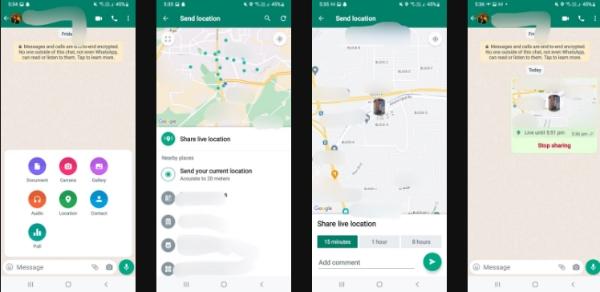
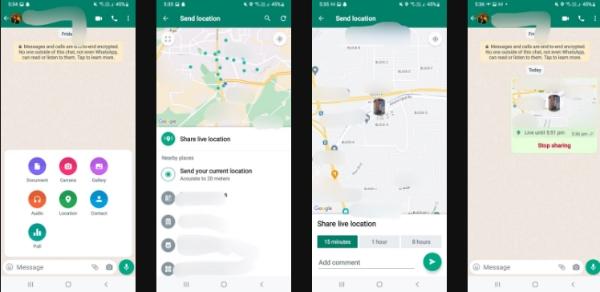
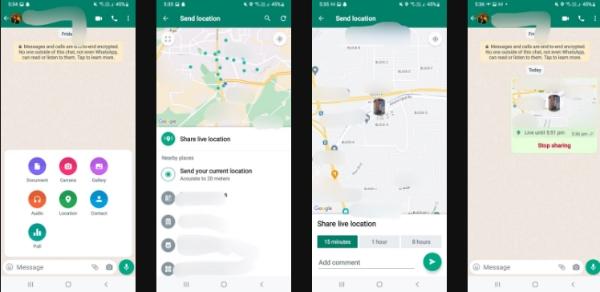
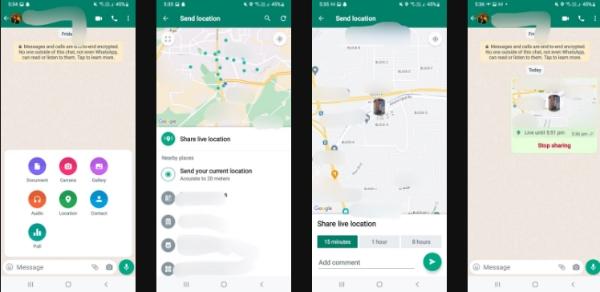
- 次に、どちらかを選択します。「送信してください 現在の場所」または「共有ライブの場所。
- オプションを 1 つ選択すると、その場所を共有する時間を選択できます。
- 画面の下部にある矢印をタップして、場所を共有します。
注意: 終わったら 共有の場所 「共有を停止」する必要があると感じた場合は、場所共有メッセージまたはリンクの下部をクリックするだけで、その場所アクセス者に表示されなくなります。
iPhoneのWhatsAppでライブの場所を共有するにはどうすればよいですか?
簡単な手順を使用して、次の方法もあります。 場所を共有する iOS デバイス上で。 ただし、不必要な間違いを犯さないように、手順に注意を払う必要があります。
iOS デバイスを使用して WhatsApp でリアルタイムの場所を共有する方法は次のとおりです。
WhatsApp にアクセスし、希望するチャットまたはグループにアクセスします。 場所を共有する.
さらに多くのオプションにアクセスするには、プラス アイコンをクリックします。
ここで「」を選択してください場所」を利用可能なオプションから選択します。
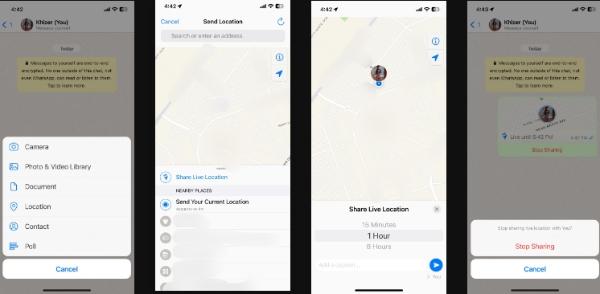
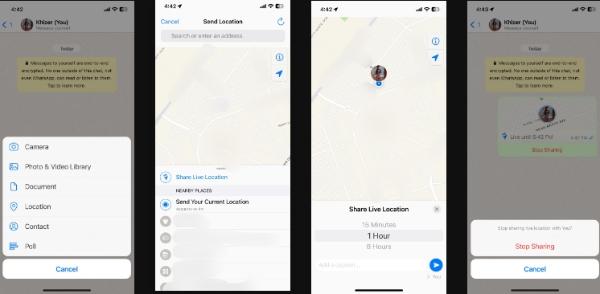
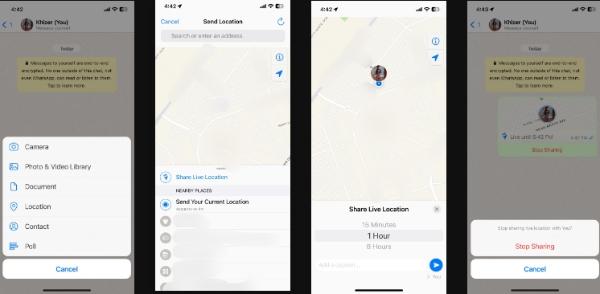
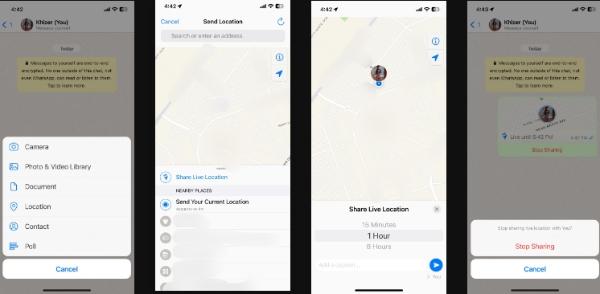
「ライブの場所共有」または「現在の場所を送信」を選択します。
ここで、期間を追加し、[チャットまたはグループに送信] をクリックできます。
Google マップから WhatsApp で場所共有するにはどうすればよいですか?
自分の場所共有することは、自分の安全を確保したり、場所がわかりにくい相手と会ったりするための最良の方法の 1 つです。 グーグルマップ は、WhatsApp 経由で場所を共有できる素晴らしい機能を備えたソリューションを提供します。
Google マップを効果的に使用して WhatsApp で場所を共有するためのいくつかの手順を次に示します。
- まずは Android または iOS デバイスで Google マップにアクセスしてください。
- 友達や家族と共有したい場所に地図からアクセスします。
- 次に、正確な場所を長押ししてピンをドロップします。
- そこから、下部に固定されている場所の住所または名前をクリックします。
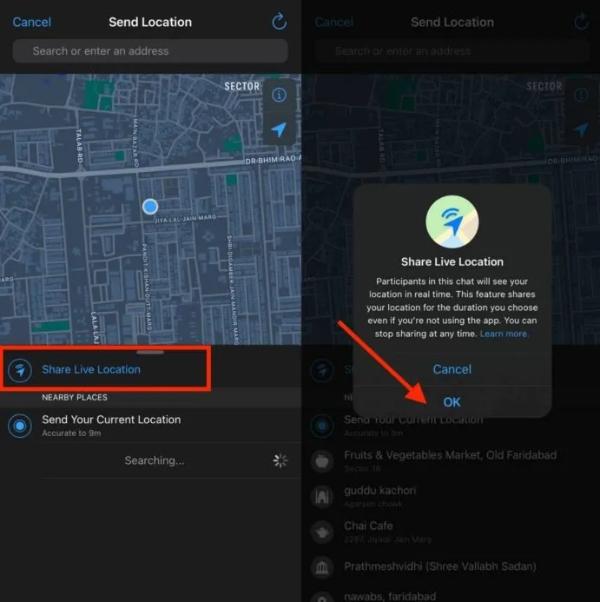
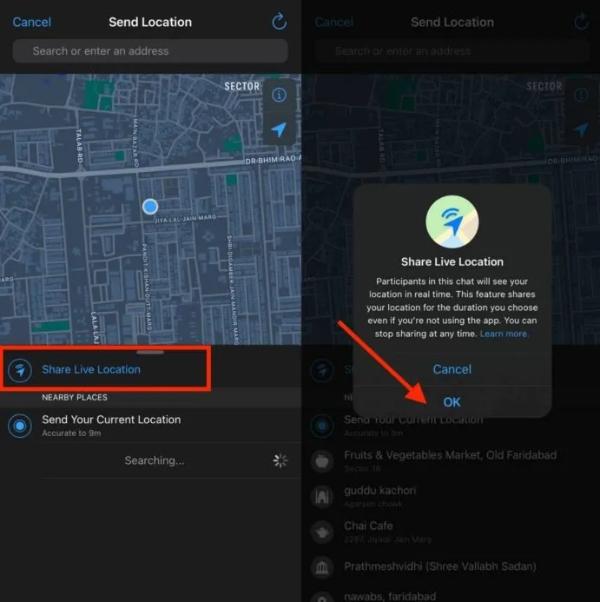
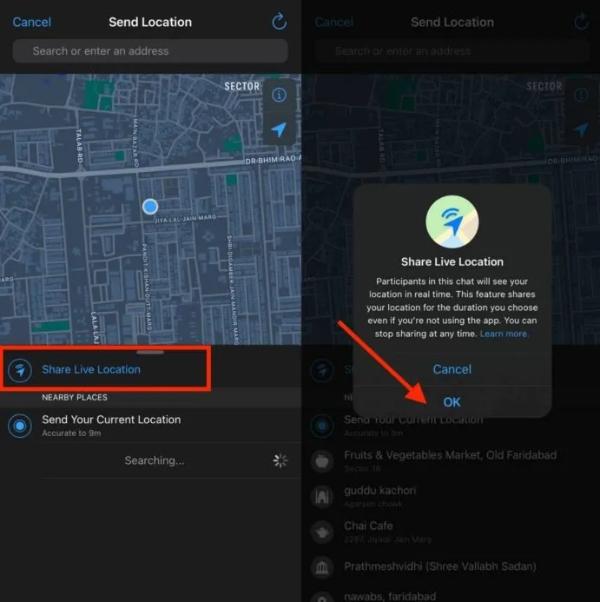
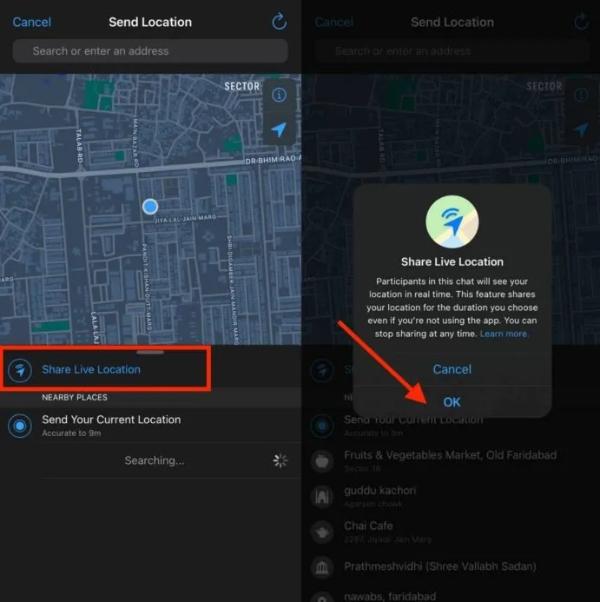
- ウィンドウが表示されるので、下にスクロールして「」をクリックする必要があります。共有.”
- アプリのリストが表示されるので、WhatsApp を選択する必要があります。
- 次に、場所を共有したいチャットまたはグループにアクセスし、送信ボタンをタップします。
WhatsAppのステータスで場所共有するにはどうすればよいですか?
他と同じように ソーシャルメディア WhatsApp は、ユーザーが自分のヘルプに関する自分の場所を共有できるようにするための新機能を追加しました。
これは、あなたとあなたの視聴者に、あなたがどこにいるかを知らせる必要があるときにいつでもあなたの場所を知らせることができる機能です。 さらに、この機能は Android ユーザーでも iOS ユーザーでも使用できます。
Android 経由で WhatsApp ステータスの場所を共有しますか?
Android 経由で Whatsapp ステータスの場所を共有する方法を考えている場合は、次の手順に従う必要があります。
- Whatsappを起動し、ステータスアイコンを選択します。
- ステータスメニューから「カメラオプション」をクリックします。
- ギャラリーから共有したいビデオまたは画像を選択します。
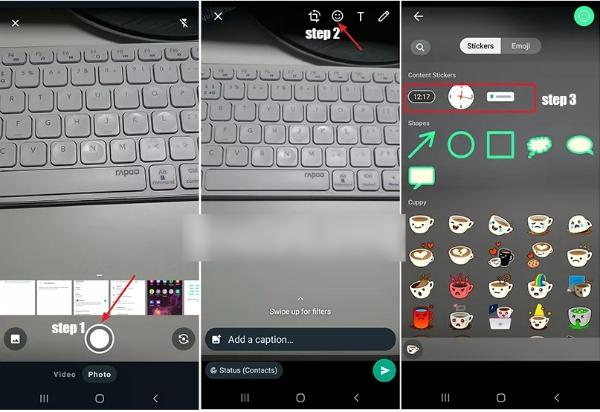
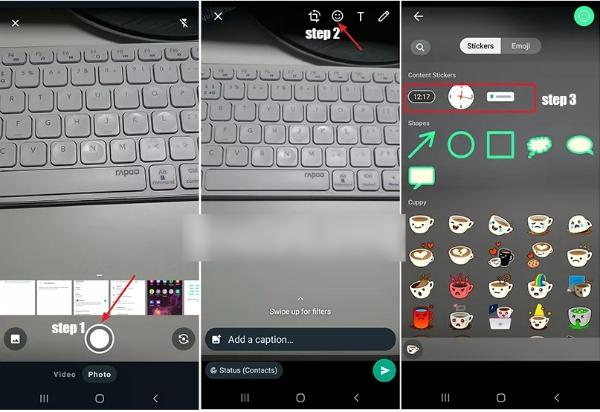
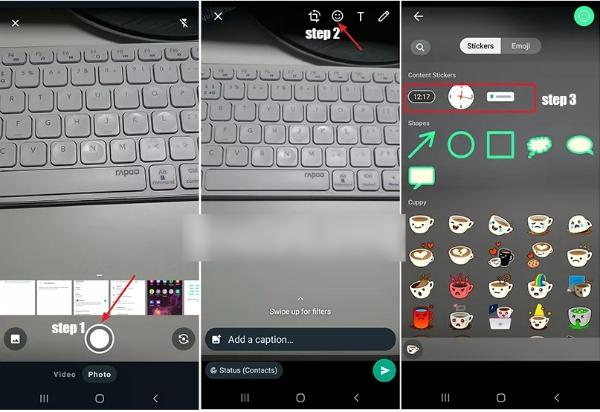
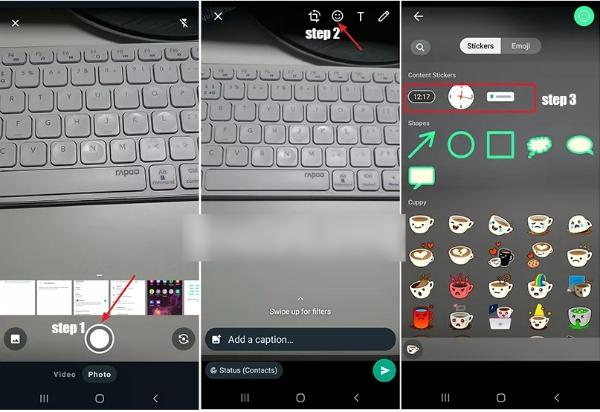
- 利用可能なオプションから絵文字アイコンを選択します。
- 次に「場所ステッカー」をタップします。
- そこから「現在の場所を選択」に移動します。
- 次に、ステータスを視聴者と共有して、ステータス上の場所を表示します。
iPhone経由でWhatsappのステータスの場所を共有しますか?
iPhone ユーザーは、Whatsapp ステータスで自分の場所を共有することもできます。 これを実現するには、以下の手順に従うだけです。
- iOS デバイスで Whatsapp にアクセスし、ステータス オプションをタップします。
- プラスアイコンをタップして、カメラ機能にアクセスしてステータスを確認します。
- Whatsapp 視聴者と共有したいビデオまたは画像をギャラリーから選択します。
- さらにオプションを表示するには、「絵文字アイコン」を選択します。




- 「場所ステッカー」をタップして次に進みます。
- 「この場所を選択」またはその他のオプションをクリックして選択します。
- 次に、「共有」をタップして、あなたの場所ステータスを視聴者に送信します。
WhatsAppでピンの場所を送信するにはどうすればよいですか?
Whatsapp では場所を共有するためのオプションが多数提供されていますが、多くの人が気に入っているものの 1 つは、ピン オプションを使用して場所を共有することです。
これがどのように機能するのか疑問に思っている場合は、効果的にガイドする手順を次に示します。
Whatsapp を起動して始めます。
既存のチャット オプションにアクセスするには、チャット オプションをクリックします。
次に、場所をピン留めしたい人のチャットまたは会話を選択します。
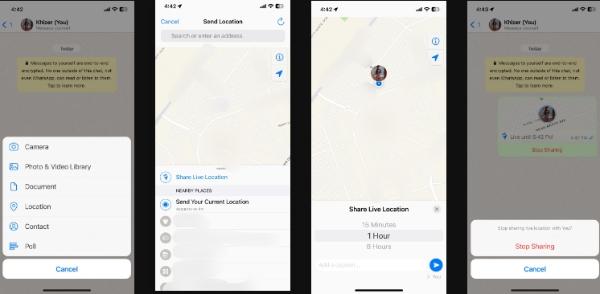
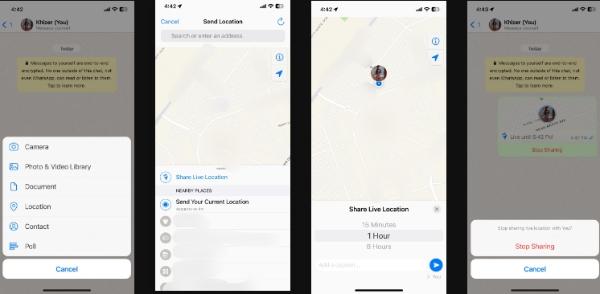
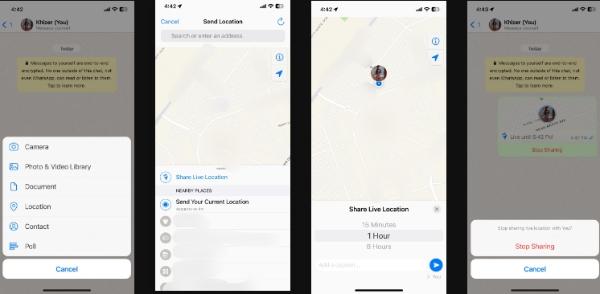
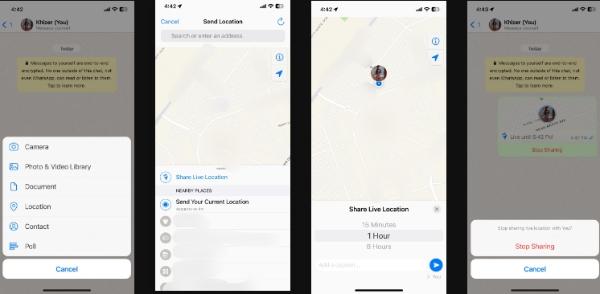
そこから、メッセージ ボックスの近くにあるペーパー クリップ オプションをタップします。
次に、オプションのリストから場所を選択します。
現在の場所をクリックすると、連絡先のピンの場所が表示されます。
結論
WhatsApp での場所共有は、コミュニケーションと安全性を向上させる便利でユーザーフレンドリーな機能です。
この機能により、よりスムーズなコラボレーション、リアルタイムの追跡、そして愛する人の健康の確保が可能になります。
のようなソリューション FlashGet キッズ 責任あるデジタル子育ての時代には、ペアレンタルコントロールは不可欠です。このアプリは、保護者に子供のオンライン安全性を確保し、責任ある安全なデジタル環境を促進するためのツールを提供します。
のような機能を組み込むことで、 場所追跡 ペアレンタル コントロール ツールキットに組み込むことで、個人のプライバシーを守り、子供たちを守る、安全で相互接続されたデジタル社会の構築に向けた重要な一歩を踏み出すことになります。 FlashGet選択します キッズアプリ すべての子供の安全が重要であるため、場所追跡によるペアレンタルコントロールを強化します。
よくある質問
WhatsApp で私の場所共有すると、誰でも見ることができますか?
いいえ、WhatsApp に自分の場所を投稿しても、誰でもアクセスできるわけではありません。 WhatsApp を使用すると、ユーザーは自分の現在の場所を誰が閲覧できるかを決定できます。 あなたの現在の場所を明らかにするのは、慎重な評価決定です。 選択した特定の人またはグループと共有できます。 したがって、受信者として指定した連絡先または組織のみが、地図上の現在の位置にアクセスできます。
自分のライブの場所の共有を停止するにはどうすればよいですか?
スマートフォンで WhatsApp アプリを起動します。そこに移動して、ライブの場所最初に公開した会話にアクセスします。 「共有を停止」ボタンまたは同等のオプション 場所の共有 このディスカッションで利用できるはずです。そのボタンを押してください。 WhatsApp は、プロンプトを通じてライブの場所共有を停止する決定を確認します。同意すると、ライブの場所を共有できなくなります。
私のライブの場所WhatsApp Business アカウントと共有できますか?
はい、通常の連絡先と同じ方法で、現在の場所を WhatsApp Business アカウントと共有できます。 WhatsApp を使用すると、個々のユーザーと評価アカウントが現在の位置をリアルタイムで共有できます。 これは、配送サービスと調整したり、WhatsApp を介して顧客ケアを提供する企業と場所を共有したりする場合に有益である可能性があります。 適切なチャットを選択し、場所共有ツールを利用して場所を共有するだけです。

